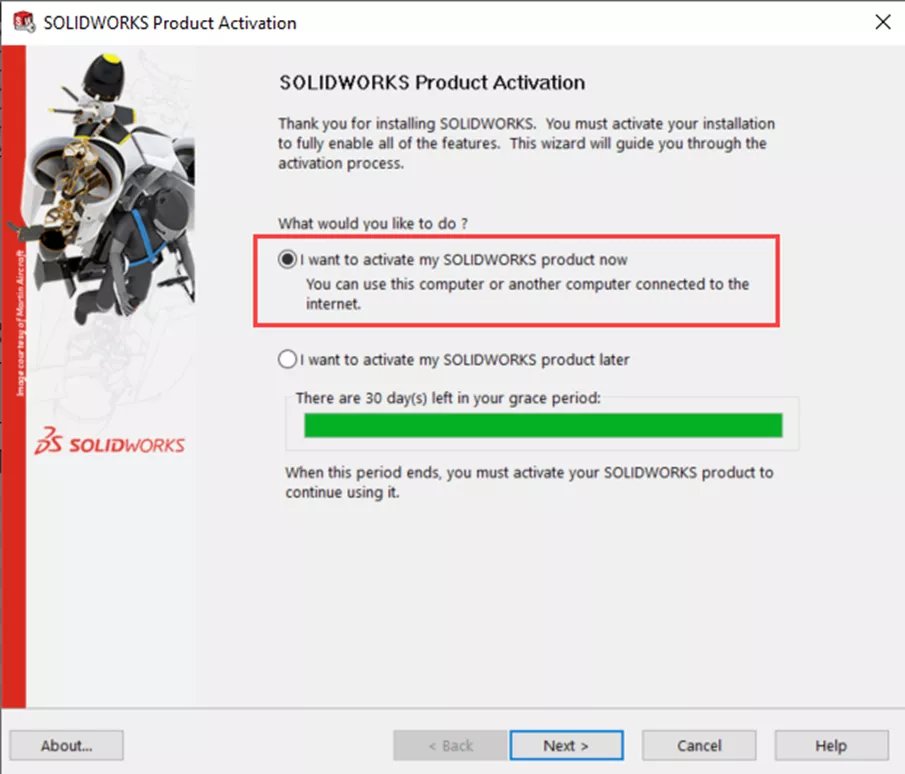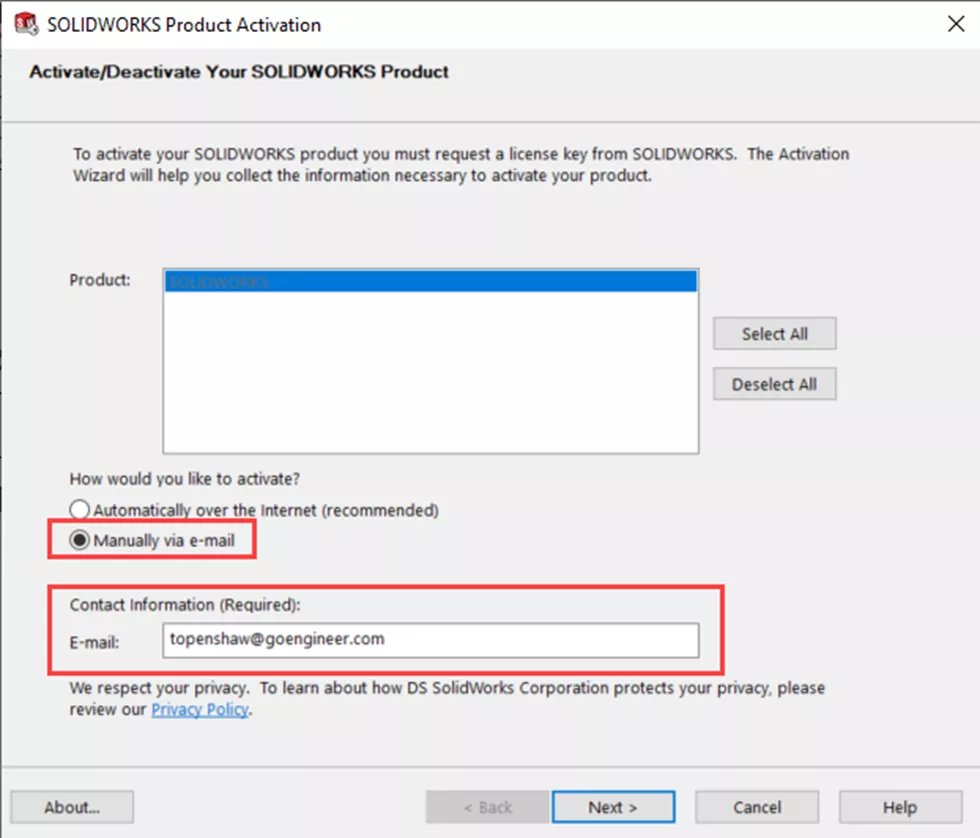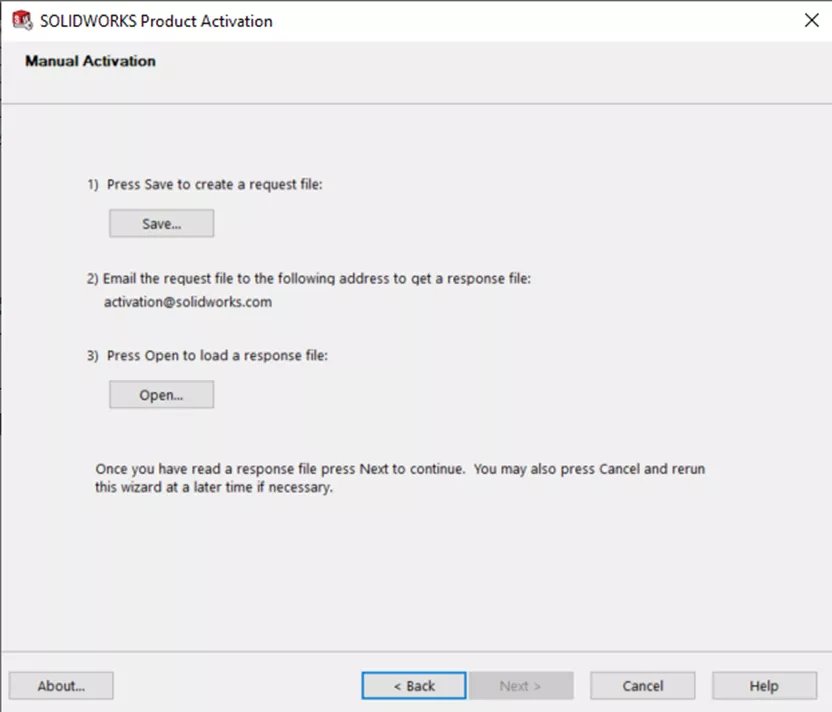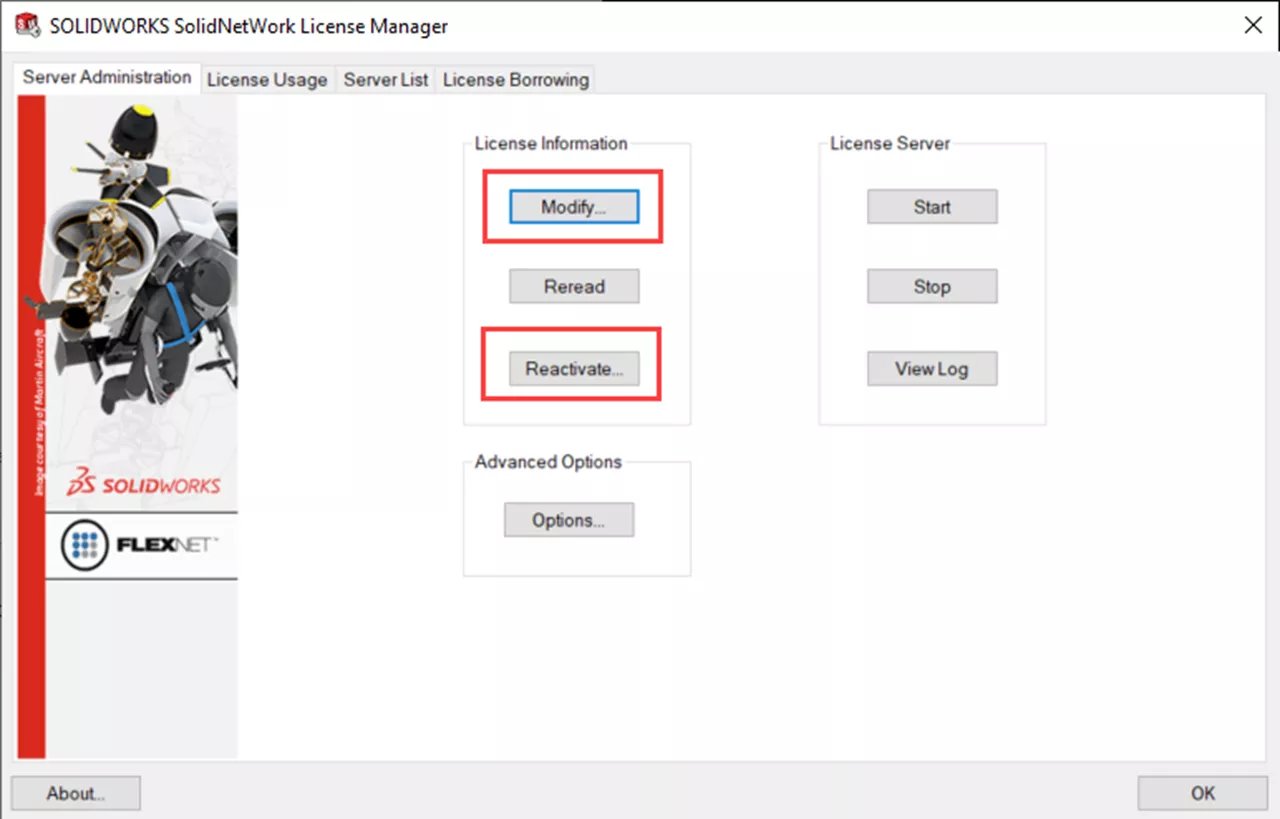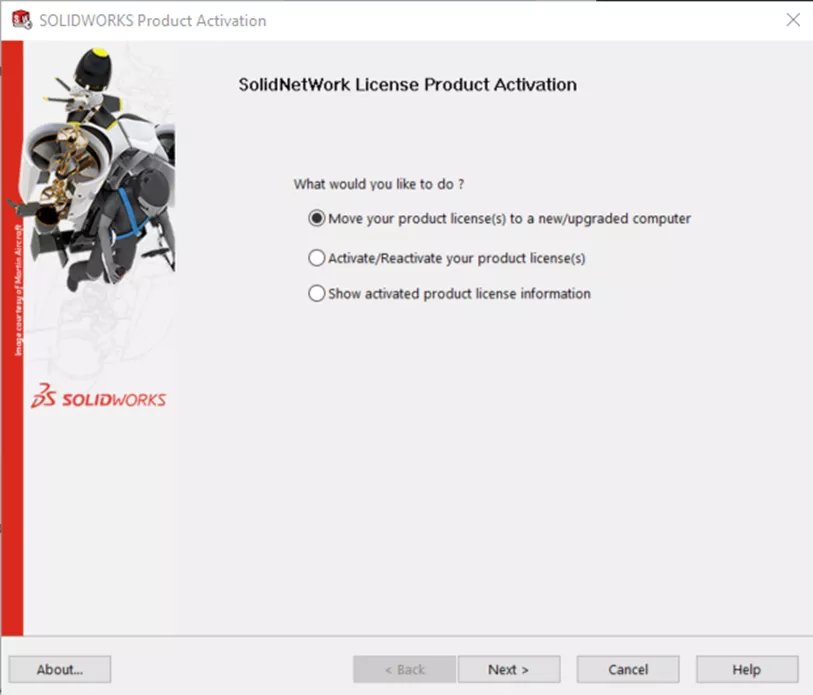Join the forum for Designers!
Your expertise is vital to the community. Join us and contribute your knowledge!
Join the Forum NowShare, learn and grow with the best professionals in the industry.
Bu eğitimde bir uygulamanın nasıl etkinleştirileceği veya devre dışı bırakılacağı açıklanmaktadır. SOLIDWORKS İnternete bağlı olmayan bir bilgisayardan lisans alın. Manuel etkinleştirme/devre dışı bırakma seçeneği bunu yapmamıza olanak tanır.
Bağımsız Lisanslar
- SOLIDWORKS'ü başlatın. Etkinleştirme Yöneticisi görünecektir.
- Seçmek SOLIDWORKS ürünümü etkinleştirmek istiyorum Şimdi.

- Seçmek SOLIDWORKS ürünümü etkinleştirmek istiyorum Şimdi.
- Etkinleştirilecek ürünleri ve istediğiniz etkinleştirme yöntemini seçin.
- Seçme E-posta yoluyla manuel olarakben.
- E-postanızı şuraya yazın: İletişim Bilgileri (Gerekli) uzay.

- E-postanızı şuraya yazın: İletişim Bilgileri (Gerekli) uzay.
- Ardından, bir istek dosyasını kaydetmek, bunu SOLIDWORKS'e göndermek ve ardından bir yanıt dosyasını açmak/yüklemek için üç adımlı bir süreçle ilgili bir açılır pencere görünür.

- Ardından, bir istek dosyasını kaydetmek, bunu SOLIDWORKS'e göndermek ve ardından bir yanıt dosyasını açmak/yüklemek için üç adımlı bir süreçle ilgili bir açılır pencere görünür.
- İstek dosyasını almak için Kaydet'i seçin (bir USB sürücüsü veya başka bir depolama aracı kullanarak).
- Dosyayı SOLIDWORKS'e göndermek için bu gereklidir.
- Kaydedilen dosyayı şu adrese e-postayla gönderin: [email protected]
- Eğer bilgisayarınızda internet yoksa farklı bir bilgisayardan bu işlemi yapmanız gerekebilir.
- SOLIDWORKS Etkinleştirme daha sonra bir yanıt dosyasını e-postayla gönderecektir.
- Bu dosyayı kaydedin. Etkinleştirme Yöneticisine yüklemek için buna ihtiyacınız olacak (etkinleştirme açılır penceresindeki 3. adım).
- SOLIDWORKS bir dosyayı geri göndermezse ve bunun yerine yanıtta bir hata gösterirse Teknik Destek ile iletişime geçin.
- Seçme Açık
- SOLIDWORKS Etkinleştirme ekibinden yeni kaydettiğiniz yanıt dosyasına gidin.
Etkinleştirmenin başarılı olduğunu belirten bir pencere görünmelidir.
Not: Devre dışı bırakmak için SOLIDWORKS içindeki devre dışı bırakma işlemini simgesine tıklayarak başlatın. Yardım (? sağ üst köşede) > Lisanslar > Devre dışı bırakmak. Daha sonra yukarıdan 3. ve 4. adımları izleyin.
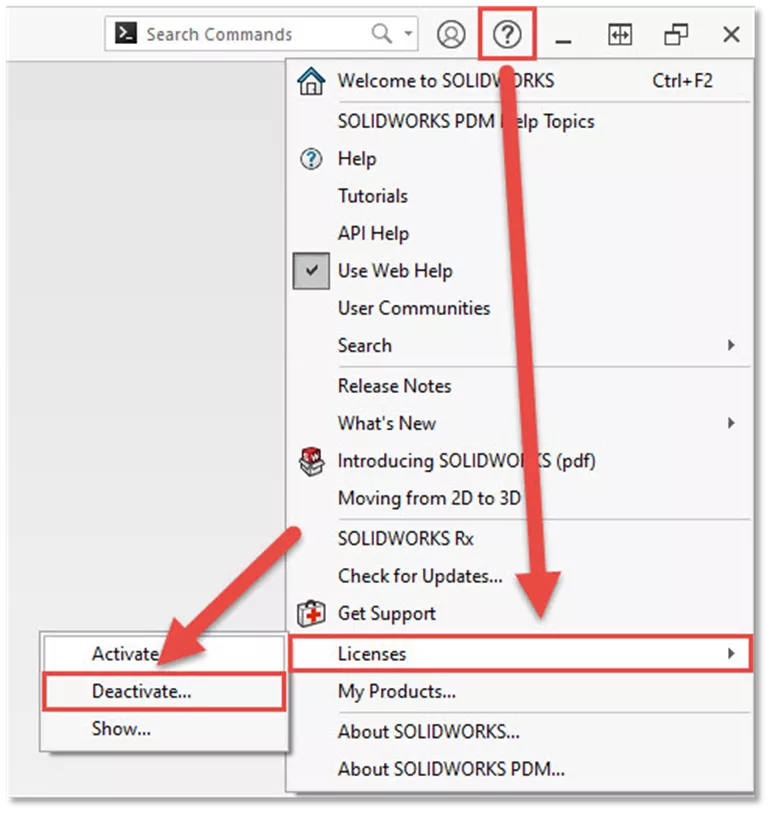
Ağ Lisansları
SolidNetWork License Manager'ı sunucuda düzgün şekilde etkinleştirmek için istemcileri güncellemeden önce tamamlanması gereken birkaç adım vardır. Bu süreç, yukarıdaki adımlarda gösterilen Bağımsız Lisanslara çok benzer.
İlk olarak SolidNetWork License Manager'ı Kurulum Yöneticisini kullanarak kurun/yükseltin.
- Sunucu makinesinde SolidNetWork License Manager Sunucusunu açın.
- Biri Sunucu Yönetimi sekmesi olmak üzere beş sekme bulunmalıdır.
- Sunucu Yönetimi sekmesini seçin.
- Seçme Değiştir (SOLIDWORKS 2023 ve daha yeni sürümlerde Yeniden Etkinleştirme seçeneği vardır).

- Seçme Değiştir (SOLIDWORKS 2023 ve daha yeni sürümlerde Yeniden Etkinleştirme seçeneği vardır).
- Devre dışı bırakmak için öğesini seçin Ürün lisanslarınızı yeni/yükseltilmiş bir bilgisayara taşıyın. Etkinleştirmek için seçin Ürün lisanslarınızı etkinleştirin/yeniden etkinleştirin.

- Devre dışı bırakmak için öğesini seçin Ürün lisanslarınızı yeni/yükseltilmiş bir bilgisayara taşıyın. Etkinleştirmek için seçin Ürün lisanslarınızı etkinleştirin/yeniden etkinleştirin.
- Bağımsız Lisanslar bölümündeki 3. ve 4. Adımları izleyin.
Etkinleştirmenin başarılı olduğunu belirten bir pencere görünmelidir. Pencerede etkinleştirmenin başarısız olduğu belirtiliyorsa hata mesajının ekran görüntüsünü alın ve teknik destekle iletişime geçin.
Join the forum for Designers!
Your expertise is vital to the community. Join us and contribute your knowledge!
Join the Forum NowShare, learn and grow with the best professionals in the industry.